سؤال
المشكلة: كيفية إصلاح ملف SearchUI.exe مفقود على نظام التشغيل Windows؟
مرحبا. ملف SearchUI.exe مفقود من جهاز الكمبيوتر الخاص بي ، ولا أعرف ماذا أفعل لأنني لا أستطيع الوصول إلى وظيفة البحث على نظام التشغيل Windows 10 الخاص بي. النقر فوق شريط المهام والبدء في الكتابة لا يعمل على الإطلاق. أعتقد أن هذا أمر شائع ، لكني أجد الشكاوى فقط ، ولكن لا أجد حلولًا عبر الإنترنت. ساعدني
إجابة محلولة
SearchUI.exe المفقودة في مشكلة Windows هي المشكلة التي تؤدي إلى اختفاء وظيفة البحث. كثيرا ما يبلغ الناس[1] المشكلة ، وقد تتضمن بعض الإصلاحات السريعة إعادة تشغيل العملية عبر إدارة المهام ، ولكن لم يتم حل المشكلة بهذه الطريقة. خاصة ، عندما لا يتم العثور على ملف SearchUI.exe.
في بعض الأحيان ، قد يؤدي فشل ملف كهذا إلى حدوث مشكلات مع Cortana وإحداث مشكلات في الميكروفون ، مما يؤدي إلى مشكلات خطيرة تمنع المستخدمين من استخدام الأجهزة بشكل صحيح. تتعلق المشكلة المفقودة في SearchUI.exe بالبحث أو Cortana ، لذلك يواجه المستخدمون صعوبة في استخدام أجهزة الكمبيوتر ، لكن هذه المشكلات بالتأكيد لا تتعلق بأي مشكلات تتعلق بأخطاء نظام التشغيل Windows ، أو حتى الخبيثة البرمجيات.[2]
على الرغم من عدم وجود مشكلات معينة وأسباب عامة للمشكلة ، فمن الممكن إصلاح ملف SearchUI.exe المفقود على نظام التشغيل Windows. يعتمد الحل على الحادث المحدد الذي أبلغ المستخدم به. يمكن أن يتوقف الملف عن العمل ، أو يتم تعليقه ، أو ببساطة لا يمكن العثور عليه بواسطة نظام التشغيل أو أنت كمستخدم.
هذه هي المشكلات الشائعة التي يكتب المستخدمون عنها في المنتديات عبر الإنترنت[3]:
- توقف SearchUI.exe عن العمل أو لا يستجيب.
- تعليق SearchUI.exe هو المشكلة التي يتم تشغيلها عن طريق تدخل أداة مكافحة الفيروسات التابعة لجهة خارجية ، لذا فإن تعطيل البرنامج يحل المشكلة.
- توقف تطبيق SearchUI.exe هو المشكلة التي قد تكون مرتبطة بالبرامج الأخرى ومشكلات التوافق.
- تعطل SearchUI.exe هو المشكلة التي تؤدي إلى تعطل جهاز الكمبيوتر ، ولإصلاح هذه المشكلة ، قد يحتاج المستخدمون إلى إنشاء حساب جديد أو مستخدم.
- يعد خطأ تطبيق SearchUI.exe هو المشكلة المحددة عندما يكون الخطأ المتعلق بهذا الملف يتعلق مباشرة بالبرنامج. لذلك قد تؤدي آخر تحديثات البرنامج أو نظام التشغيل إلى حل المشكلة.
من المحتمل أن يكون ملف SearchUI.exe المفقود على Windows مرتبطًا بالملفات المفقودة أو التالفة ، لذلك قد يتضمن إصلاح المشكلة إصلاح الملف. يمكنك استعادة ملفات النظام وإدخالات التسجيل وملفات DLL والأجزاء الأخرى باستخدام ملفات Reimageغسالة ملابس ماك X9 أو برنامج مشابه. تأكد من إجراء فحص باستخدام هذا النوع من التطبيقات وإصلاح الأسباب المحتملة للخطأ. ثم يمكنك المضي قدمًا بالحلول اليدوية.
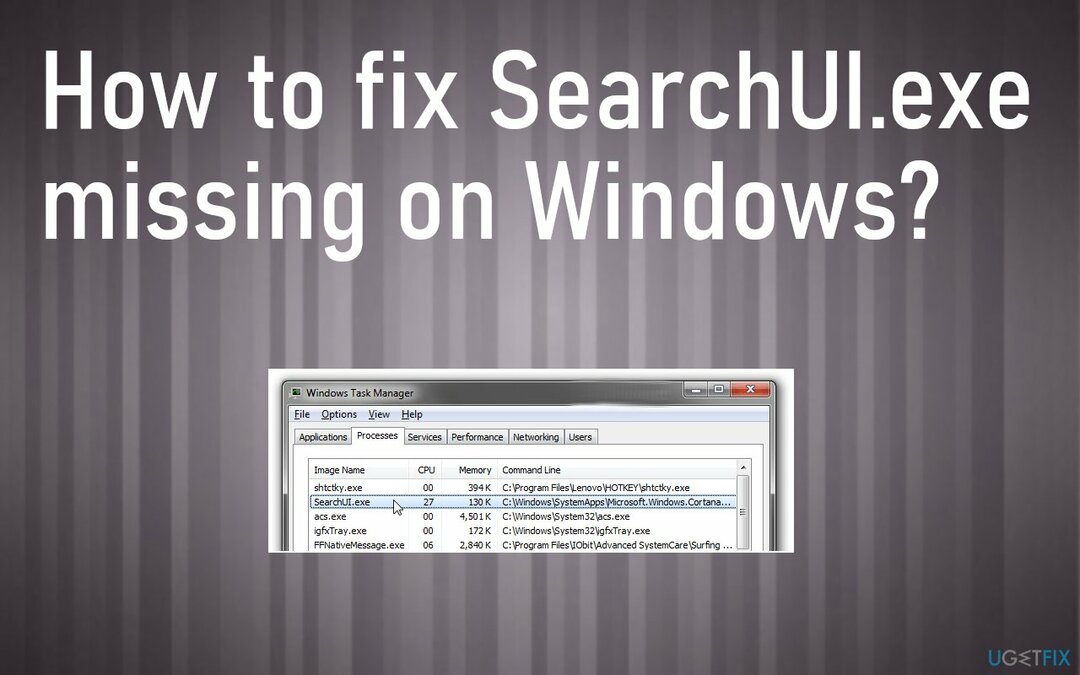
#1. تحقق من تحديثات نظام التشغيل
لإصلاح النظام التالف ، يجب عليك شراء الإصدار المرخص من Reimage Reimage.
- انقر مفتاح الفوز واكتب تحديث ويندوز.
- انقر فوق تحديث ويندوز من نتائج البحث ثم حدد تاريخ التحديث.
- الآن يجب أن تشاهد قائمة التحديثات ، ويجب أن ترى الحالة ، أي فشل التثبيت أو التثبيت بنجاح.
- يمكنك تثبيت آخر تحديث أو تثبيت آخر فشل في التثبيت من قبل.
#2. قم بإنشاء حساب مستخدم جديد لإصلاح ملف SearchUI.exe مفقود على Windows
لإصلاح النظام التالف ، يجب عليك شراء الإصدار المرخص من Reimage Reimage.
- اذهب إلى إعدادات وتحديد موقع حسابات.
- أختر الأسرة والأشخاص الآخرين.
- أختر أضف شخصًا آخر إلى هذا الكمبيوتر.
- يختار ليس لدي معلومات تسجيل الدخول لهذا الشخص.
- اختر الخيار إضافة مستخدم بدون حساب.
- أدخل الاسم وتابع التالي.
#3. استكشاف الاخطاء
لإصلاح النظام التالف ، يجب عليك شراء الإصدار المرخص من Reimage Reimage.
- افتح إعدادات Windows بالضغط على نظام التشغيل Windows + I، وانقر فوق التحديث والأمان.
- تحت التحديث والأمان انقر فوق الصفحة استكشاف الاخطاء من جهة اليسار.
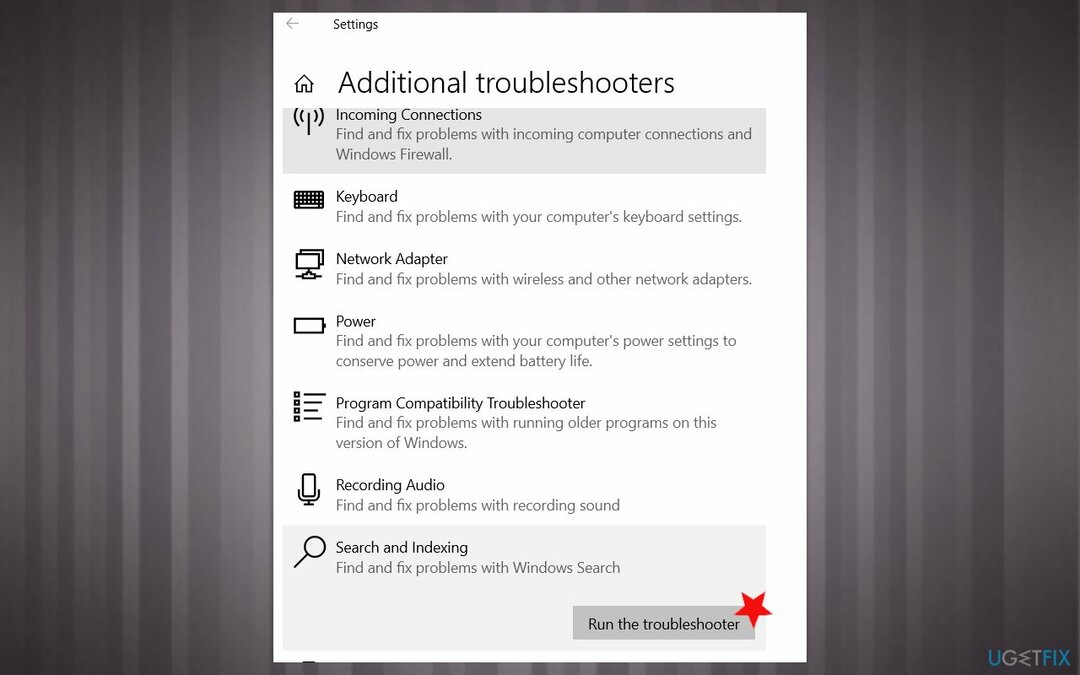
- انقر فوق أدوات استكشاف الأخطاء وإصلاحها الإضافية وابحث عن البحث والفهرسة وانقر عليها.
- قم بتشغيل مستكشف الأخطاء ومصلحها.
#4. حذف ملف التعريف المتجول
لإصلاح النظام التالف ، يجب عليك شراء الإصدار المرخص من Reimage Reimage.
- افتح ال يركض مربع بالضغط يفوز و ص مفاتيح.
- نوع مراقبة وضرب يدخل.
- عندما تكون في لوحة التحكم تجد نظام.
- انقر إعدادات النظام المتقدمة كان هناك.
- عندما تكون في خصائص النظام ، انقر فوق إعدادات تحت ملفات تعريف المستخدم.
- حدد ملف تعريف المجال واختر حذف.
- ثم يجب عليك الاتصال بمسؤول المجال واطلب منه إعادة تسمية ملف التعريف المتجول الخاص بك أو حذفه. بمجرد الانتهاء من ذلك ، يجب حل المشكلة.
#5. قم بإجراء تمهيد نظيف لإصلاح ملف SearchUI.exe مفقود على Windows
لإصلاح النظام التالف ، يجب عليك شراء الإصدار المرخص من Reimage Reimage.
- انقر فوق مفتاح الفوز + R. واكتب مسكونفيغ في مربع التشغيل.
- اضغط على موافق.
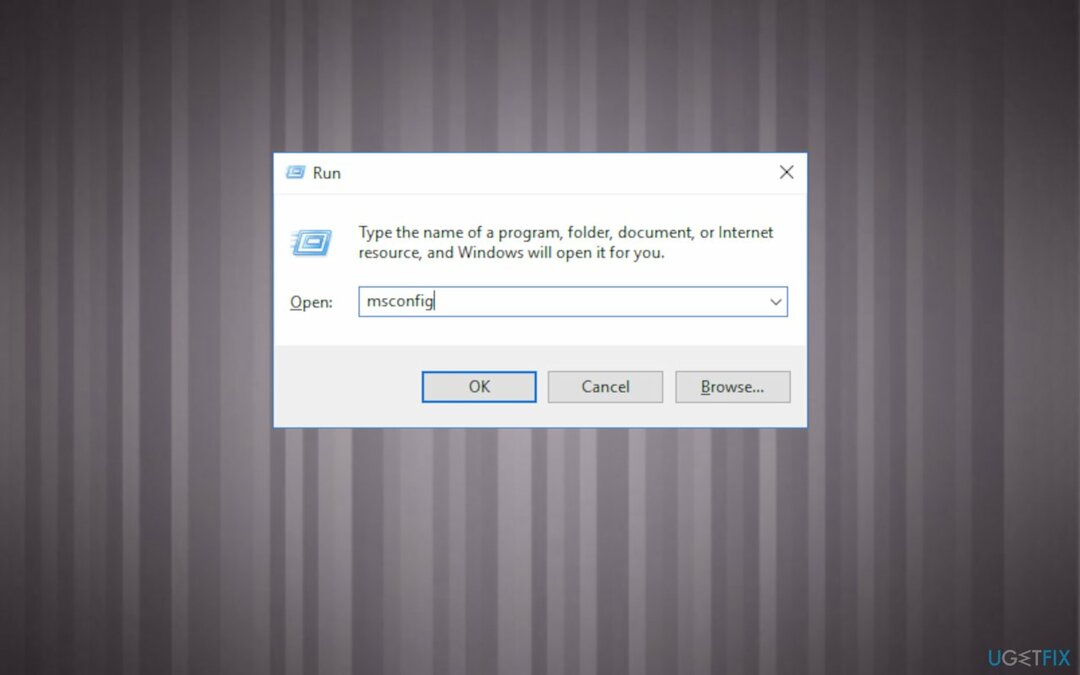
- مرة واحدة في أعدادات النظام تفتح النافذة ، اختر خدمات التبويب.
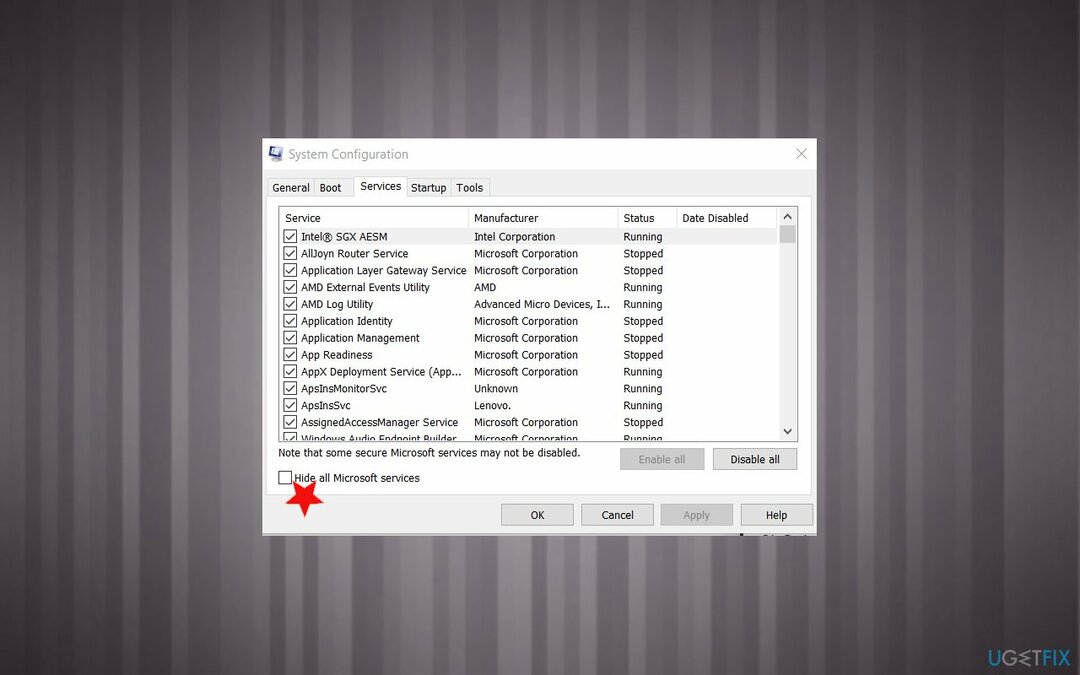
- ضع علامة بجانبها اخفي كل خدمات مايكروسوفت مربع ثم حدد أوقف عمل الكل.
- ثم اضغط على فتح مدير المهام.
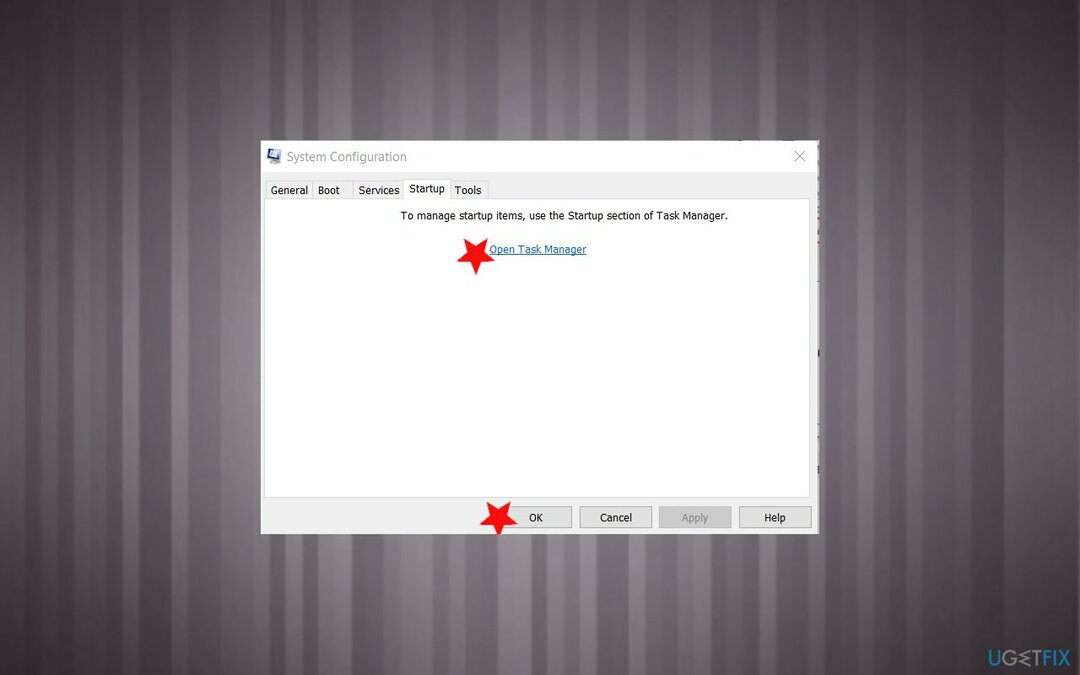
- فتح بدء وتعطيل جميع البرامج التي تم تعيينها للتشغيل مع نظام Windows تلقائيًا.
- أعد تشغيل الكمبيوتر.
قم بإصلاح أخطائك تلقائيًا
يحاول فريق ugetfix.com بذل قصارى جهده لمساعدة المستخدمين في العثور على أفضل الحلول للقضاء على أخطائهم. إذا كنت لا تريد المعاناة مع تقنيات الإصلاح اليدوي ، فيرجى استخدام البرنامج التلقائي. تم اختبار جميع المنتجات الموصى بها والموافقة عليها من قبل المتخصصين لدينا. الأدوات التي يمكنك استخدامها لإصلاح الخطأ مدرجة أدناه:
عرض
افعلها الآن!
تنزيل Fixسعادة
يضمن
افعلها الآن!
تنزيل Fixسعادة
يضمن
إذا فشلت في إصلاح الخطأ باستخدام Reimage ، فاتصل بفريق الدعم للحصول على المساعدة. من فضلك ، أخبرنا بكل التفاصيل التي تعتقد أنه يجب أن نعرفها عن مشكلتك.
تستخدم عملية الإصلاح الحاصلة على براءة اختراع قاعدة بيانات تضم 25 مليون مكون يمكنها استبدال أي ملف تالف أو مفقود على كمبيوتر المستخدم.
لإصلاح النظام التالف ، يجب عليك شراء الإصدار المرخص من Reimage أداة إزالة البرامج الضارة.

الوصول إلى محتوى الفيديو المقيد جغرافيًا باستخدام VPN
الوصول إلى الإنترنت الخاص هي VPN يمكنها منع مزود خدمة الإنترنت الخاص بك ، و الحكومي، والأطراف الثالثة من تتبعك على الإنترنت وتسمح لك بالبقاء مجهول الهوية تمامًا. يوفر البرنامج خوادم مخصصة لأنشطة التورنت والبث المباشر ، مما يضمن الأداء الأمثل وعدم إبطائك. يمكنك أيضًا تجاوز القيود الجغرافية وعرض خدمات مثل Netflix و BBC و Disney + وخدمات البث الشائعة الأخرى دون قيود ، بغض النظر عن مكان وجودك.
لا تدفع لمؤلفي برامج الفدية - استخدم خيارات بديلة لاستعادة البيانات
تعد هجمات البرامج الضارة ، وخاصة برامج الفدية ، أكبر خطر يهدد صورك أو مقاطع الفيديو أو ملفات العمل أو المدرسة. نظرًا لأن مجرمي الإنترنت يستخدمون خوارزمية تشفير قوية لقفل البيانات ، فلم يعد من الممكن استخدامها حتى يتم دفع فدية في عملة البيتكوين. بدلاً من الدفع للمتسللين ، يجب أن تحاول أولاً استخدام بديل التعافي الطرق التي يمكن أن تساعدك على استرداد جزء على الأقل من البيانات المفقودة. خلاف ذلك ، قد تخسر أموالك أيضًا مع الملفات. من أفضل الأدوات التي يمكنها استعادة بعض الملفات المشفرة على الأقل - استعادة البيانات برو.
اقرأ بلغات أخرى
• الألمانية